ハロー皆様
【対象のPC】
TOSHIBA dynabook Qosmio D711 /T9BRD
2011年購入時には Windows 7 が入っていたPC。
Intel(R) Core(TM) i5-2410M CPU @ 2.30GHz、RAM は 8GB、内蔵ストレージは HDD 1TB。
2019年に Windows 10 にアップグレードし、
2022年 強引に Windows 11 にアップグレードしてありますから、Windows 10 サポート終了問題には影響されません。
だがしかし。動作が惑星メスクリンの重力ぐらい重い。
タスクマネージャーで見ると常時ディスクアクセスが100%を示していてほとんど実用にならない。
ミニPCを買って稼働中のPCが3台体制になったのを機に、この Qosmio 君の魂を入れ替えてみることにしました。
プレインストールの Microsoft Office デスクトップアプリが入っているのが惜しくて Windows 葵三代で耐えてきたのですが、これらアプリも上記のようにほとんど使い物にならないわけですから、決別することにいたしました。
諦めきれない諸データは Google Drive にアップロード。これで HDD が初期化されても後悔しないはず。
【Chrome OS flexを入れてみる】
Windows 10 のサポート終了が迫ってこのところ話題の Chrome OS flex を入れてみることにします。
最近USBメモリなんてさっぱり使わないので、手元には8GBのものしかなく、Chrome OS flex さんが「入らないよ!」と言うので Amazon.JP で KIOKSIA の 32GB の USBメモリを購入。SANDISK のだとうまくいかないという噂も考慮しました。
Chrome の拡張機能からインストール用のUSBメモリを作成します。
これは流れに乗るだけで作れます。
まずは、USBから Chrome OS flex を起動して、問題なく動くことを確認しましょう。
ですよね。
ところが
PCを起動時にF2を押して USB からのOS起動を選択。
画面は漆黒のままで何も表示されません。
そのまま待っていると、なんかPCが英語で喋るんですよ。お前誰や?
どうも、インストール画面で表示されている(はずの)メニューや説明テキストの内容を喋っている様子。
試しにいろいろキーを押してみる。TAB キーとかでカーソルを移動すると、その位置にある(はずの)メニューを喋っているのではないかと思われる。
「これかな?」と Enter キーを押すと先のメニューに画面遷移してる感じもあるのだけれど、さすがに限界が。
ネット情報を見たり 本家 Gemini さんにきいてみても、ディスプレイ表示させる方法は不明。
Chrome OS flex、お前は当社の社風に合わないから不採用じゃ!
他の人材を募集する。
【Linux Mint Xfce を入れてみる】
Linux Ubuntu 系の Linux Mint が優しそう? なので、これを入れてみます。
Linux Mint にも何種類かあって、Xfce っていうエディションが最も軽いというのでこれを試してみます。
iso イメージを入手して、rufus で USB メモリに書き込んだら良いんですよね。
ここまでは淡々と進行。
では、Chrome OS flex のときと同様に、
PC を起動時に F2 を押して USB からのOS起動を選択。
画面は漆黒のままで何も表示されません。
あれ? デジャヴ?
しかし、Chrome OS flex のときと違って、ネット上に GRUB の起動パラメータを書き換えたらイケる! という情報が落ちています。
quiet splash を nomodeset に書き換えて起動、っと。
なんとか起動成功!
一応動作確認も可能。
しかし、画面が VGA 解像度 (640 x 480) です。
ディスプレイ解像度を設定しようとしても「640 x 480」しか選択できない。
ためしに「インストール」をクリックしてまず言語を選択
だが!「日本語」は一番下にあるらしいのだけれど、画面が見切れて選べない…
ここは秘技を駆使してクリアしても、次のステップ「あなたはどこにいますか?」で地域を選択せねばならず「OK」だか「次へ」だかが見切れて選べない… 辛すぎる。
こまったのぅ。どうすればいいんじゃ。
【Linux Mint MATE を入れてみる】
Linux Mint Xfce は諦めて、別の MATE っていうエディション (Linux Mint MATE) を入れてみることにします。
iso イメージを入手して、rufus で USB メモリに書き込む。
PC を起動時に F2 を押して USB からのOS起動を選択。
画面は漆黒のままで何も表示されません。
またかよっ!
quiet splash を nomodeset に書き換えて起動、っと。
なんとか起動成功!

一応動作確認も可能。
しかし、画面が解像度が (1280 x 1024) です。
実機上では、めっちゃ横長に表示されているんですけど、スクリーンショットを撮って保存すると、見かけの横長ではなくデータ通りに画像が得られるので、ここに貼っている画面画像は正常に見えます。
伝わらない(笑)

ディスプレイ解像度を設定しようとしても「1280 x 1024」しか選択できない。
名前も「None-1」になっているし。
ディスプレイ本来の解像度は 1920 x 1080 なので、タテヨコ比率が実際と合わずすべてが横長に引き伸ばされて表示されるのです。
でもですね。
この解像度であれば、インストーラの画面が見きれずに表示できるんですよ。
ならば、細かいことは言わずにこれでインストールしてしまいましょう。


インストール成功。
この対応だと、今後も起動するたびに GRUB のパラメータを quiet splash を nomodeset に書き換えなくてはなりません。

これでよし。
GRUB ファイルを編集して恒久対策を実施。毎回書き換えなくても済むようになりました。
quiet splash は残しておくことにしました。
起動しても画面の全要素が横長ですが、それ以外は操作に支障がないので、日本語対応やGoogle Chrome 等、各種アプリを導入。
これで、Google や Microsoft のクラウドベースのアプリケーションは使えるようになりました。
Gmail や最小限の Office データも扱えます。
この PC は無線 (2.4GHz? 専用コネクタ) のキーボードとマウスが標準仕様なのですが、最初から正常動作しています。
Bluetooth が内蔵装備されていないので、Windows 用の USB Bluetooth ドングルを挿してみたら、何も言わず使えています。
内蔵 WiFi もスムーズにつながりました。ついでに中華製 WiFi6 ドングルを挿してみましたが、こちらは認識させる方法がわかりません。
そして、Windows 11 で動かしていたときは Google Chrome すらも実用にならなかったのですが、まったく問題ない操作感で使えます。
ワタクシの Youtube チャンネルも、Brave でこの通り。
なんなら、このブログ記事もこの環境で書いて、UPしています。
この PC で動画コンテンツ制作とかを行う予定もないので、特に不足していることはありません。
というわけで PC : TOSHIBA dynabook Qosmio D711 /T9BRD 、癈人状態から社会復帰に成功しました。
これでも上等なものですが、
欲を言えば、画面解像度を適正化したい。
だめだった。
xrandr でいろいろ試してみたんですけれども
うーん。わからない。
Chrome OS flex の態度をみても、そもそもこの PC では実現不可能。という可能性もありますが、確認できる情報も見つけられておりません。
まぁボチボチ考えましょう。
ひとまず、2011年の PC を延命したことを成果といたします。
ではまたっ。
△▼△▼△▼△▼△▼△▼△▼△▼△▼△▼△▼△▼
 にほんブログ村
にほんブログ村
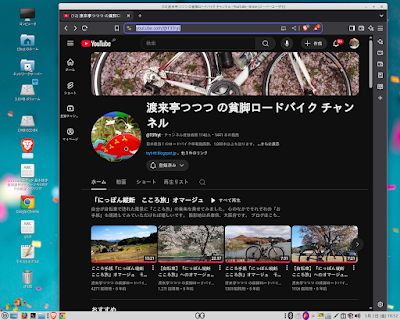



 Youtube
Youtube instagram
instagram





























